برای دستیابی به ظاهری هماهنگ در سایت، لازم است که برخی موارد را به هنگام انتشار مطالب رعایت کنیم. رعایت این موارد به زیبایی و جذابیت سایت میافزاید و خواندن مطالب را برای خوانندگان نیز، راحتتر می کند.
به همین دلیل از دوستان تقاضا داریم تا آنجایی که میتوانند، مطالب را با توجه با راهنماییهای آتی منتشر کنند.
***
برای گذاشتن مطلب ابتدا در صفحه مدیریت روی گزینه "افزودن محتوا" و روی گزینه Article یا گزینه "مقاله" و یا گزینه دیگری که در اختیار ماست و میخواهیم مطلب را در آن بگذاریم، کلیک می کنیم.
صفحهای برای ما باز میشود که تمام کارهای مربوطه در آن انجام میگیرد.
اولین بخش، تیتر مقاله است که باید قید کنیم. در این بخش تیتر مقاله را تایپ میکنیم و یا اینکه آنرا از جایی کپی کرده و در آن وارد میکنیم.
دومین بخش، تیتر دوم است(ممکن است که همه کاربران این گزینه را نداشته باشند). در این قسمت (در صورت لزوم) تیتر دوم و یا همان سوتیتر را وارد می کنیم.
سومین بخش، خلاصه است. در این بخش هم خلاصه مطلب وارد میشود. این متن خلاصه، همان قسمتی است که در صفحه اول و در کنار عکس نمایان میشود. وارد کردن خلاصه مطلب اجباری است. اگر این بخش را خالی بگذاریم، مطلب ذخیره نخواهد شد و اخطاری نمایش داده خواهد شد که از ما میخواهد خلاصه مطلب را وارد کنیم. این بخش را که اصولا نباید طولانی باشد، میتوان تایپ و یا از جایی کپی کرد و در آن وارد نمود.
توجه داشته باشید که در این قسمت، واقعا خلاصهای از مطلب را وارد کنید که شِمایی از محتوای مطلب به خواننده بدهد و او را به خواندن مطلب ترغیب کند. از آوردن تفسیر و یا نظر و... در این بخش خودداری کنید.
این بخش گنجایش 500 حرف را دارد. از ادامه آن در بخش اصلی خودداری کنید.
توجه داشته باشید که در شرایطی، بسته به تصمیم مدیریت سایت، این بخش میتواند به دلایلی، از کلیه مطالب حذف شود. در این صورت، تفسیر و نظر و... که شما در آن نوشتهاید در معرض دید خوانندگان قرار نخواهد گرفت.
بخش چهارم که مهمترین بخش است، مربوط میشود به متن اصلی مقاله.
توجه داشته باشید که سیستم سایت بیشترین تطابق را با برنامه "ٌWord" دارد. به همین دلیل توصیه میشود که اگر مطلبی از سایت دیگری برداشته میشود، ابتدا در ٌWord گذاشته شود، فرمات آن در صورت لزوم تصحیح شود، و سپس در سایت گذاشته شود.
مطلب را از ٌWord کپی میکنیم و پس از آن از میان آیکونهای موجود، آیکون "چسباندن از وورد" را انتخاب می کنیم:
![]()
متن کپی شده را در پنجرهای که باز میشود، وارد میکنیم و دکمه درج را میزنیم.
پس از اینکار، نگاهی به مطلب میاندازیم و در صورت لزوم در همینجا فرمت آن را اصلاح می کنیم و بویژه، خطوط خالی آن را پاک میکنیم تا فضای خالی در صفحه سایت نمایش داده نشود.
اگر نخواهیم کار دیگری با مطلب انجام دهیم، به قسمت پایین صفحه میرویم و تنظیمات لازم را انجام میدهیم و آنرا ذخیره میکنیم تا مطلب منتشر شود ولی اگر بخواهیم عکس و یا فیلمی در مطلب بگذاریم، میرویم سراغ کارهای دیگر.
دیده میشود که برخی از دوستان تمام متن را برجسته میکنند و یا اندازه فونتها را درشتتر از معمول انتخاب میکنند. به منظور هماهنگ شدن سایت، لطفا از این کار خودداری کنید.
توجه!!!
اگر متن را از سایتی دیگر و یا از ایمیل کپی کنیم، معمولا این سایتها و ایمیلها دارای عناصر دیگری مانند جدول و... هستند که نامرئی بوده و همانها هم وارد سایت ما میشوند و در مواردی میتوانند ترکیب سایت ما را تغییر دهند. برای اجتناب از این مسائل توصیه میشود که حتما پیش از انتشار مطلب آن را ابتدا در وورد وارد کنید و فرمت متن را کنترل کرده و در صورت لزوم، آنرا تغییر دهید و سپس به ترتیبی که توضیح داده شد، در سایت بگذارید.
برخی از کاربران برای راحتی کار خود متن را از سایتهای دیگر و یا ایمیل و یا حتی از „Word“ کپی کرده و مستقیما در صفحه ادیتور پست میکنند. این کار چند ایراد دارد. یکی از ایرادهای آن همانطور که در بالا تذکر داده شد، ورود فرمات آن سایت و یا جدولهای نامرئی و دستورات HTML اضافی به سایت است که گاها مشکلات اساسی برای ما تولید میکنند.
اشکال بعدی نوع و اندازه خط مورد استفاده است که در مواردی، عینا وارد سایت میشود و ما مجبوریم آن را دوباره ادیت کنیم.
به همین دلیل، جداً از شما خواهش میکنیم که برای وارد کردن متن از کلید „Word“ استفاده کنید.
تذکر:
اندازه فونت را میتوان تغییر داد ولی از شما جدا خواهش میکنیم که جز در موارد استثنایی، اندازه فونت را تغییر ندهید و در همان "اندازه قلم" که اندازه استاندارد سایت است، باقی بگذارید.
در صورتی که اندازه دیگری انتخاب کنید، کاری اضافی برای مسؤلین سایت درست میکنید که مجبورند مطلب شما را ویرایش کرده و به اندازه استاندارد تغییر دهند.
***
برای گذاشتن عکس در اول مطلب (همان عکسی که در صفحه اول سایت ظاهر میشود) به قسمت پایین ادیتور می آییم و دکمه "انتخاب عکس" را به کار میگیریم. در اینجا هم چند امکان داریم:
![]()
اولین امکان که گزینه پیشفرض است، انتخاب عکس از کامپیوتر شخصی است. با زدن این دکمه، پنجرهای برای ما باز میشود که میتوانیم عکس را از کامپیوتر خود انتخاب کنیم و بعد، دکمه "بارگذاری" را میزنیم. عکس همانجا ظاهر میشود (نه در متن ادیتورد)
دومین امکان گزینه "آدرس دوردست" است. در صورتیکه میخواهیم عکس را از سایتی دیگر وارد کنیم، از این گزینه استفاده میکنیم و آدرس عکس را در آن وارد می کنیم. (استفاده از این امکان را به هیچوجه توصیه نمیکنیم زیرا در صورت حذف آن از سایت مربوطه، عکس در اینجا دیده نمیشود)
سومین امکان "مرورگر فایل" است که ما را به کتابخانه خود سایت وصل میکند تا عکسی را که قبلا در آنجا بارگذاری کردهایم، انتخاب کنیم.
بسته به هر یک از کاربران، این امکان وجود دارد که تنها برخی از این بخشها در اختیار کاربر وجود داشته باشد.
***
برای گذاشتن عکس در داخل مطلب (فرقی نمیکند که در سطر اول بخواهیم این کار را بکنیم و یا در وسط متن یا هر جای دیگری) 3 راه متفاوت وجود دارد.
1- کپی کردن عکس از یک سایت دیگر و پست آن در ادیتور: (این شیوه به هیچوجه توصیه نمیشود)
از همه دوستان خواهش میکنیم که جدا از بکارگیری این شیوه پرهیز کنند، به دلایل زیر:
الف- اگر سایت مورد استفاده از فرماتی استفاده کند که سایت ما از آن حمایت نمیکند، پس از پاک شدن کش سایت، این عکس نمایش داده نخواهد شد.
ب- اگر سایت مورد استفاده به هر دلیلی این عکس را از سایت خود حذف کند، عکس نمایش داده نخواهد شد.
پ- در برخی موارد دیده شده است که عکس توضیحی مخفی دارد (و گاها حتی فحاشی) که با اصول سایت ما همخوانی ندارد.
ت- اندازه عکس به سختی قابل تغییر است.
2- استفاده از آیکون "Add media": (این شیوه توصیه نمیشود)
اگر از این آیکون استفاده شود عکس به اندازه اصلی وارد سایت شده و سپس بطور اتوماتیک با اندازه ستون سایت همخوان میشود. البته میتوان اندازه عکس را تغییر داد ولی پس از یک بار تغییر، دوباره نمیتوان تغییر دیگری در آن انجام داد و تنها ادمین سایت است که میتواند این کار را انجام دهد.
به همین دلیل استفاده از این شیوه را توصیه نمیکنیم.
برای گذاشتن عکس، ماوس را در جایی که میخواهیم عکس ظاهر شود قرار میدهیم و بر روی این آیکون کلیک میکنیم:
![]()
با کلیک بر روی این آیکون، صفحهای برای شما باز میشود که میتوانید با شیوههای گوناگون عکس مورد نظر خود را انتخاب و وارد کنید.
3- استفاده از آیکون "درج/ویرایش تصویر": (توصیه میکنیم که همیشه از این شیوه استفاده شود)
توصیه ما این است که برای گذاشتن عکس از این شیوه استفاده شود که هم امکانات بیشتری دارد و هم مطمئن و با ثبات است.
روی آیکون کلیک میکنیم:
![]()
پنجرهای برای ما باز میشود که در همانجا میتوانیم آدرس url تصویر را وارد و سپس با کلیک بر روی دکمه "درج" آن را ذخیره کنیم:
![]()
و یا بر روی مربع چند خطی کلیک میکنیم (شیوهای که توصیه میکنیم):
![]()
و وارد کتابخانه سایت و بخش بارگذاری از کامپیوتر خود شویم:
![]()
اینجا ما 2 امکان داریم:
الف- انتخاب تصویر از کتابخانه سایت: روی عکس دلخواه "دوپل کلیک" می کنیم و در صفحه باز شده تکمه "درج" را می زنیم و تایید میکنیم.
ب- انتخاب عکس از کامپیوتر خود با استفاده از گزینه "بارگذاری":
روی گزینه "بارگذاری" کلیک کرده و عکس را از کامپیوتر خود وارد میکنیم. وقتی عکس بارگذاری شد، روی آن "دوپل کلیک" کرده و ادامه میدهیم.
![]()
***
پس از گذاشتن تصویر میتوانیم با کلیک بر روی آیکون "درج/ویرایش تصویر"، اندازه عکس را تغییر دهیم و یا جای آن را در صفحه نمایش مشخص کنیم (اینکه عکس در طرف چپ و یا راست متن باشد و چقدر با متن فاصله داشته باشد).
برای اینکار اول بر روی عکس کلیک می کنیم تا انتخاب شود.
بعد بر روی آیکون کلیک می کنیم:

با کلیک بر روی آیکون پنجرهای برای ما باز میشود که چند گزینه دارد:
![]()
ما در اینجا اساسا تنها با یک گزینه یعنی با گزینه "ظاهر" کار داریم و تنظیماتمان را در اینجا انجام می دهیم:
![]()
در این بخش میتوانیم با استفاده از گزینه "ظاهر" و در بخش "ابعاد"، اندازه عکس را مشخص کنیم:
![]()
گام بعدی مشخص کردن فاصله عکس با متن است. این کار از آن جهت ضروریست که عکس با متن فاصله داشته باشد تا هم متن قابل خواندن باشد و هم نمای صفحه زیبا شود.
![]()
برای اینکار عددی را در بخشهای فاصله عمودی و فاصله افقی وارد کنید. برای اینمنظور، اعداد، 5 تا 10 مناسبند.
اگر عددی را در قسمت حاشیه وارد کنید، دور عکس خطی کشیده می شود و عکس در داخل قاب قرار می گیرد.
گام بعدی مشخص کردن جای عکس در صفحه است.
برای این کار بر روی گزینه "تراز" کلیک کرده و در آنجا "چپ" یا "راست" یا ... را انتخاب می کنیم.
![]()
با فشار بر روی دکمه "درج" و تایید آن، کار ما تمام می شود.
****
گذاشتن فایل تصویری یا صوتی
برای گذاشتن فایل تصویری یا صوتی در اول مطلب به شیوه زیر عمل میکنیم:
رویSelect media که طرز کارش مانند گذاشتن عکس است، کلیک میکنیم و دقیقا مانند موردی که در گذاشتن عکس توضیح داده شد، عمل میکنیم.
![]()
برای گذاشتن فایل تصویری یا صوتی در وسط یا آخر مطلب به شیوه زیر عمل میکنیم:
ماوس را در جایی از متن که میخواهیم قرار میدهیم و بر روی آیکون مربوطه کلیک کرده و دقیقا مانند گذاشتن عکس عمل میکنیم.
![]()
***
پس از پایان کارمان، نام نویسنده را در گزینه "نام نویسنده" وارد میکنیم و یا در صورتی که نویسنده جزو نویسندگان سایت باشد، نام او را از لیست انتخاب میکنیم:
![]()
باید توجه داشت که مطالب هر شخصی در زیر عنوان نام وی آرشیو میشوند و با کلیک بر روی نام هر نویسنده ای در صفحه سایت، تمامی نوشته های وی ظاهر میشوند. به همین دلیل اگر نام کسی با املاهای متفاوتی نوشته شده باشد، تمامی نوشتههای وی ظاهر نخواهند شد.
به هنگام وارد کردن نام نویسنده، در صورتی که از این نویسنده پیش از این مطلبی منتشر شده باشد، با نوشتن اولین حروف آن، نامش را مشاهده میکنیم. در صورت مشاهده نام، لازم است که همان را انتخاب کنیم زیرا اگر نام را دوباره بنویسیم و یا دیکته آن با دیکته قبلی متفاوت باشد، این نام دو بار وارد میشود. و در این صورت اگر پس از انتشار مطلب بر روی نام نویسنده کلیک کنیم، مشاهده میکنیم که مقالات دیگر او دیده نمیشوند.
***
در صورت لزوم، بقیه موارد مانند "برگردان از" و یا "برگرفته از" و... را پر میکنیم و یا بسته به مورد، خالی میگذاریم.
نام خود را در گزینه "انتشار از" انتخاب میکنیم. (این کار اجباری است)
بخش مورد نظر را در گزینه "بخش" انتخاب میکنیم. (این کار اجباری است)
به آخر صفحه رفته و مطلب را ذخیره میکنیم.
***
ویرایش مطالب
در صورت لزوم میتوان مطلب منتشر شده را ویرایش کرد.
برای ویرایش مطلب، روی گزینه "ویرایش" کلیک میکنیم تا به صفحه ویرایش وارد شویم.

تغییرات لازم را در آن انجام داده و در پایان ذخیره میکنیم.
نحوه بار گزاري يوتوب در سايت ايرانگوبال
![]()
توجه داشته باشید که برای انجام تغییرات، تنها از گزینه "ویرایش" استفاده کنید و از درج دوباره مطلب، خودداری نمایید.
توجه داشته باشید که امکان حذف مطالب از سایت، تنها در اختیار ادمین اصلی قرار دارد.
در صورتی که مشکلی برایتان پیش آید، لطفا با آدرس info@iranglobal.info تماس بگیرید.
موفق و پیروز باشید.
دیدگاه و نظرات ابراز شده در این مطلب، نظر نویسنده بوده و لزوما سیاست یا موضع ایرانگلوبال را منعکس نمیکند.
توجه داشته باشید کامنتهایی که مربوط به موضوع مطلب نباشند، منتشر نخواهند شد!

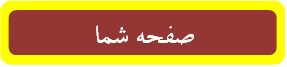
افزودن دیدگاه جدید